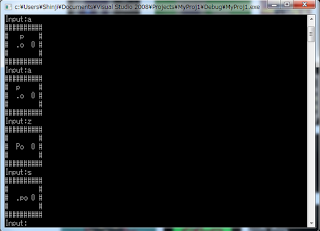Nexus7の人柱に、俺はなる!!

ついに買いましたNexus7!! 初期設定すげぇ簡単すぎて怖くなるレベルでした。 だって、クレカ登録してGoogleアカウント同期するだけなんだもの。 個人情報を掌握した企業の強さ。。。 クレカ登録したら2000円分のGooglePlayで使えるマネーが貰えちゃうのでかなり得した気分。 ネット上のコンテンツに金を払うっていうのにはまだ抵抗があったけど、 この2000円で勢いづいて電子書籍とか買ってしまうかも。 電子書籍で思い出したがLPICがLINUX教科書をフリーダウンロード始めたとのことで、ダウンロードしてみた。 EPUB形式とPDFで配布してます。 → http://www.lpi.or.jp/linuxtext/text.shtml ここで落としたEPUBはUSB経由で電子書籍としてNexus7に入れました。 明日の通勤時にでも読んでみよー。 さらに適当にいじくってみた。 無線屋さんの私は、NFCだBluetoothだって機能を弄りたくなるわけで。。。 Bluetooth機能使ってこんな使い方もできちゃうんです。 いわゆるキーボード付きタブレット端末を想起させる使い方。 ちなみにこのキーボード、結構話題になってる奴なんです。 http://getnews.jp/archives/247873 http://weekly.ascii.jp/elem/000/000/095/95683/ このキーボード、安い、軽い、電池もちいい、堅牢。 子供向けのDSソフトに付属する品なので、かなり堅牢に作られてます。 タッチできる液晶って意外と便利かも、マウス要らんし。 MSのSurfaceはこれよりスタイリッシュになると思うし更に期待してしまう。。。 ついでにWiiリモコンともペアリングしてみた!! WiimoteControllerっていうandroidアプリであっさりペアリングできます。 WiiリモコンとGalaxy S2とはペアリングできなかったけど、Nexus7はできた。 このアプリの開発者は、Wiimote for AndroidみたいなSDKとして配布して欲しい。 Wiiリモコンとタブレット端末の可能性を世界中の開発者に広めていただきたい! なんか夢広がるー